卸载软件时报错:没有足够的权限卸载Torrent。请与系统管理员联系。相信不少的网友都遇到过这样的提示,最终无法卸载自己不想用的软件,下面就将走过的弯路,用到过的解决方法思......
2022-09-29 204 电脑故障解决
Microsoft Word允许您在表单元格中使用数学公式,单元格可用于添加数字,我们可以运用公式查找数字的平均值或查找最大或最大的整数。您指定的表格单元格中的最小数字。有一个公式列表,您可以根据需要从众多公式中选择。本章将教您如何在单词表中使用公式。
以下是在Word文档中可用的表格单元中添加公式的简单步骤。
步骤1-考虑下表与总行数。单击应包含行总和的单元格。
步骤2-现在单击“ 布局”选项卡,然后单击“ 公式”按钮;这将显示一个公式对话框,其中将建议一个默认公式,在本例中为= SUM(LEFT)。您可以使用数字格式列表框选择一种数字格式以显示结果,也可以使用“ 公式列表框”更改公式。
步骤3-现在单击确定以应用公式,您将看到已添加左侧单元格,并且总和已放入我们想要的总单元格中。您可以重复该过程以同时获得其他两行的总和。
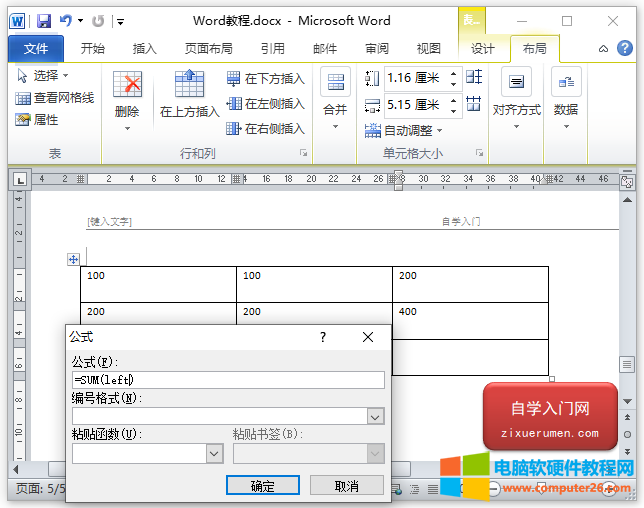
“公式”对话框提供了以下重要功能,可用作单元格中的公式。
| 序号 | 公式和说明 |
|---|---|
| 1 | AVERAGE( )
单元格列表的平均值 |
| 2 | COUNT()
单元格列表中的项目数 |
| 3 | MAX()
单元格列表中的最大值 |
| 4 | MIN()
单元格列表中的最小值 |
| 5 | PRODUCT()
单元格列表的乘法 |
| 6 | SUM()
单元格列表的总和 |
我们假设您熟悉如何创建电子表格程序;您可以构建单词单元公式。单词公式使用引用系统来引用单个表单元格。每列都由一个字母标识,第一列以A开头,第二列以B开头,依此类推。字母后面是行号。因此,第一行中的第一个单元格是A1,第四行中的第三个单元格是C4,依此类推。
以下是有助于您构造单词单元公式的有用点。
| 序号 | 单元格引用和说明 |
|---|---|
| 1 | 单个单元格引用,例如B3或F7 |
| 2 | 一系列单元格,例如A4:A9或C5:C13 |
| 3 | 一系列单个单元格,例如A3,B4,C5 |
| 4 | ABOVE,是指当前单元格上方列中的所有单元格。 |
| 5 | BELOW,是指当前单元格下面的列中的所有单元格。 |
| 6 | LEFT,引用当前单元格左侧行中的所有单元格 |
| 7 | RIGHT,引用当前单元格右侧行中的所有单元格 |
您还可以使用简单的数学运算符+,-,/,*,%构造简单的Math表达式,例如B3 + B5 * 10。
标签: Word添加计算公式
相关文章
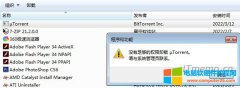
卸载软件时报错:没有足够的权限卸载Torrent。请与系统管理员联系。相信不少的网友都遇到过这样的提示,最终无法卸载自己不想用的软件,下面就将走过的弯路,用到过的解决方法思......
2022-09-29 204 电脑故障解决
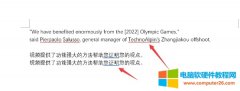
我们平时在使用word的时候,在某些文字处会出现红色波浪线或者蓝色双划线,如何去除这个显示,让整个页面更干净呢? 我们可以点击-文件-选项-校对-取消勾选键入时检查拼写和键入......
2023-02-09 219 word教程
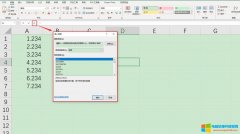
excel取整函数怎么取整?Excel去整函数的有多种方式,可以通过工具栏减少小数位数的方式取整,并且这种方法是可以对结果进行四舍五入的。还有则是通过函数的方式对函数进行取整,......
2022-10-13 205 excel取整函数

在使用wps选择字号大小时,发现字号最大最有72磅,那么如何将wps中字号的大小怎么调最大? 第一步:打开 WPS ,鼠标左键选中文字; 第二步:鼠标点击字号下拉框旁边的『A+』符号,......
2023-02-12 204 WPS字号调整
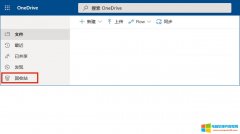
One Drive删除的可以恢复吗?One Drive删除的文件是可以恢复的,并且可以通过回收站和还原One Drive两种方式恢复。onedrive册除的文件怎么恢复?如果是通过回收站恢复,先在回收站找到文......
2022-07-20 230 onedrive onedrive教程